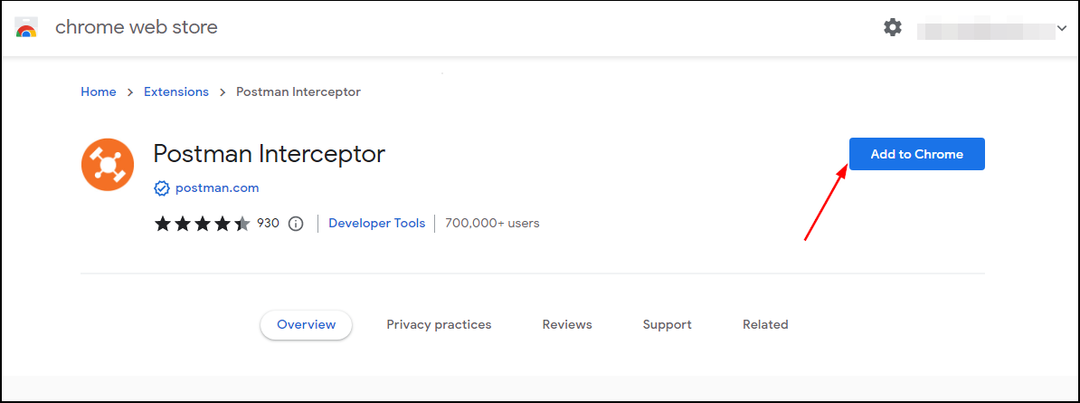年間2億人のユーザーを支援する時間節約のソフトウェアとハードウェアの専門知識。 技術的な生活を向上させるためのハウツーアドバイス、ニュース、ヒントをご案内します。
オーディオEQ
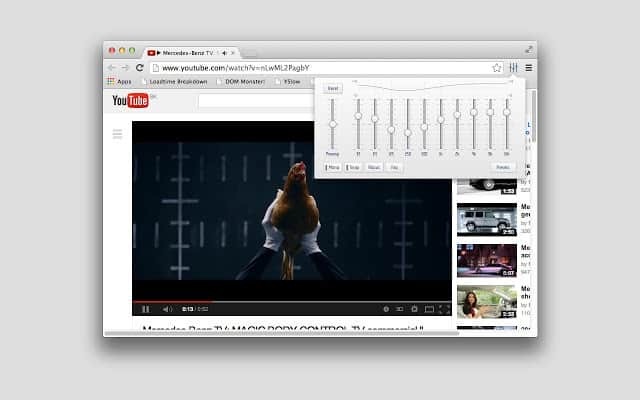
使用する オーディオEQ Chromeの場合、HTML5オーディオとビデオもすべてのタブから1か所で制御できます。 オーディオEQに付属する最高の機能と利点を確認してください。
- この拡張機能はHTML5オーディオおよびビデオタグを制御します。FlashまたはSilverlightオーディオは制御しないことに注意してください。
- ページまたはサービスがHTML5をサポートしていない場合、拡張機能は機能しません。
- ハングアップしている人気のあるサイトを強制するために、HTML5ify拡張機能をインストールすることをお勧めします Flashの代わりにHTML5を使用する.
- このChr0me拡張機能は、 YouTube、そして私たちは、これがほとんどのユーザーがいつもぶらぶらしている場所であることを知っています。
これは優れた簡単なChrome拡張機能です。 使用中にサウンドの問題が発生した場合は、コアパーキングを無効にすることをお勧めします。これは通常、Windowsの問題であり、拡張機能自体ではないためです。
あなたはそれをグーグルすることによってこれを行う方法を学びます。 Windowsで無効にすることも、BIOSで直接無効にすることもできます。 取得する オーディオEQ Chromeの公式ウェブサイトから試してみてください。
- また読む: これらの拡張機能でGoogleChromeを高速化
Chrome用の耳EQ
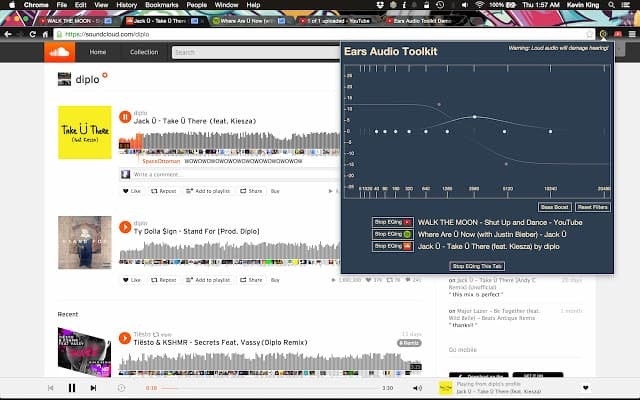
この小さな拡張機能を使用すると、Webライブで見つかる可能性のあるすべてのオーディオをイコライズすることができます。 低音をクランクしたり、ボーカルを上げたり、高音を暗くしたりするチャンスがあります。
このChrome拡張機能に含まれているよりエキサイティングな機能を確認してください。
- Ears Audio Toolkitは、グラフィックイコライザーであり、 ボリュームブースター.
- この拡張機能を使用すると、すべてのタブの均等化を同時に変更できます。
- フィルタを上下させるには、音声のあるWebサイトに移動し、耳を開いてドットをドラッグするだけです。
- この拡張機能は、あらゆるWebサイトのあらゆるオーディオで機能することが保証されています。
- この拡張機能を開くと、デフォルトで現在のタブが均等化されます。
- ボリュームスライダーの中央の線をドラッグできますが、強力なので注意が必要です。
- Shiftキーを押しながらドットを上下にドラッグすると、フィルターのQパラメーターを調整できます。
- Bass Boostボタンをクリックすると、より深みのある低音が瞬時に得られます。
- 拡張機能をグラフィカルEQとしても使用できるようになります。
- 聞いている内容が気に入った場合は、後で簡単に呼び出すことができるようにプリセットとして保存できます。結果が気に入らない場合は、[リセット]をクリックしてやり直すだけです。
- 一部またはすべてのタブで耳をオフにすることもできます。これは、サイトを変更して以前の設定が適切でなくなった場合に便利です。
グラフィカルインターフェイスは、オーディオの優れた制御を提供します。 あなたは得ることができます 耳 Chromeの公式ウェブサイトからの拡張機能。
- また読む: これらは、2017年にプライバシーを保護するための最高のChrome拡張機能です
オーディオイコライザー
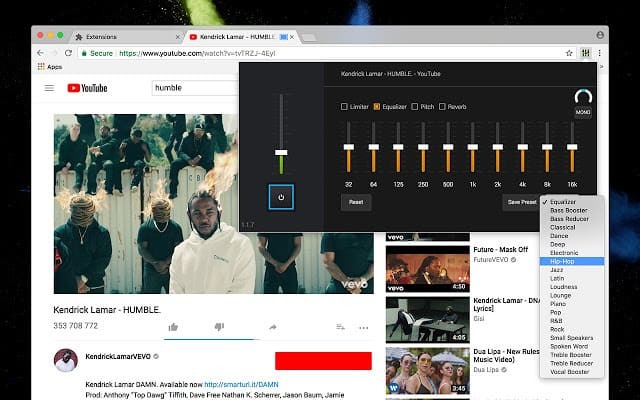
これは、プリセットのコレクションと独自のプリセットを保存する機能を備えたChromeブラウザ用のもう1つの優れたイコライザーです。
このスタイリッシュでわかりやすいイコライザーは、素晴らしい結果を得るために必要なサウンドを簡単にカスタマイズするのに役立ちます。
このChrome拡張機能を使用しているときに楽しめる最高の機能を確認してください。
- この拡張機能を使用すると、驚くべき音質を体験できます。
- 効果音のレベルを調整して、音楽を聴いたりビデオを見たりしながら最高の結果を得ることができます。
- これには、最も人気のあるプリセット、ボリュームコントロール、サウンドエフェクト、オーディオコンプレッサーも付属しています。
- オーディオコントロールには、デフォルトの最大値を超えるブーイングが含まれています。
- ステレオとモノラルのトグル、およびリバーブ、コーラス、ピッチシフトなどの他の機能があります。
あなたは得ることができます オーディオイコライザー Chromeの公式ウェブサイトから使用を開始します。
- また読む: PCユーザー向けの10以上の最高のオーディオコンバータソフトウェア
オーディオチャンネル
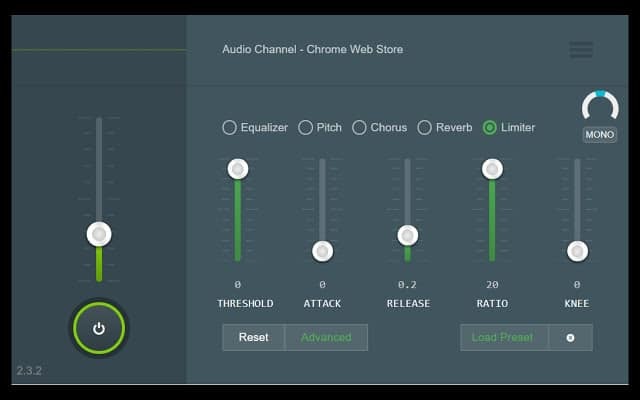
オーディオチャンネル はChromeの無料の拡張機能で、ユーザーがウェブブラウザでの音声再生をより適切に制御できるようにします。
この拡張機能は、ブラウザのツールバーにアイコンを追加します。 それをクリックすると、インターフェースが開き、これを使用して ボリュームを制御する およびその他のオーディオ関連の設定。
このChrome拡張機能に含まれている最高の機能を確認してください。
- 電源ボタンを使用して、拡張機能を完全にオフにすることができます。
- スライダーを使用して音量を変更できます。
- この拡張機能は、最大音量を超える音量ブーストをサポートします。これは、音量を最大に設定した場合でも、あまりにも静かなビデオに最適です。
- オーディオイコライザーには、リミッター、ピッチ、イコライザー、リバーブ、コーラスも含まれます。
- すべての機能はスライダーで制御され、エフェクトはすぐにオーディオに適用されます。
- カスタマイズをプリセットとして保存できます。
これはChromeの強力な拡張機能であり、ウェブブラウザでの音声再生を高度に制御できます。 あなたは得ることができます オーディオチャンネル Chromeの公式ウェブサイトから。
Webでビデオまたはオーディオのコンテンツを再生する場合、オーディオの再生がサービス間および同じサービス上のメディア間で大きく異なる場合があることに気付く場合があります。
動画の中には、音量が大きすぎたり小さすぎたりするものもあれば、音量が大きすぎたり小さすぎたりするものもあれば、実際の動画よりも通常は音量が大きくなる広告が表示されるものもあります。
オペレーティングシステムには、音量を制御するオプションが含まれていますが、イコライザーに近いものが必要な場合は、Chrome拡張機能が間違いなく役立ちます。 上記の5つの拡張機能を選択すると、違いがわかります。
©CopyrightWindows Report2021。 Microsoftとは関係ありません